今天小编就来给大家详细的介绍下QSV视频格式转换器如何将爱奇艺视频转换成MP4格式。爱奇艺视频是国内三大视频巨头之一,同时也是最特殊的一个视频,因为该视频的格式是非常特殊的QSV格式吗,这种格式的视频只能在爱奇艺视频中播放,如需在其他播放器种播放则需要借助相应的视频格式转换器将其转换成其他的格式,而今天那我们讲的就是利用QSV视频格式转换器将其转换成MP4格式。
使用工具:迅捷视频转换器
软件介绍:迅捷视频转换器是一款多功能强大的视频格式转换器,主要原因还是因为该软件不仅有着强大的视频格式转换功能,同时自身还拥有音频格式转换以及视频分割、视频合并、GIF制作功能,最主要的也是最强大功能还是QSV与QLV格式转换功能,而这也正是我们今天所要介绍的,下面就让我们一起来看看具体如何把爱奇艺视频格式转换成MP4格式吧。
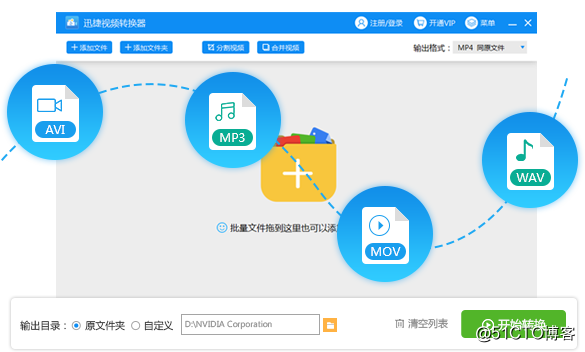
操作步骤一:
文章最开始我们介绍了迅捷视频转换器的主要功能特点,所以第一步我们首要要做的就是将其下载并安装在我们的电脑上,通过迅捷视频官网中的软件下载资源按钮将软件下载到电脑上进行安装急了。

操作步骤二:
视频转换器安装完成后,接下来我们要做的就是对爱奇艺格式进行格式转换以及文件处理了,双击运行安装完成的视频转换器进入到转换器界面,点击“添加文件”按钮将爱奇艺视频添加至转换器中。
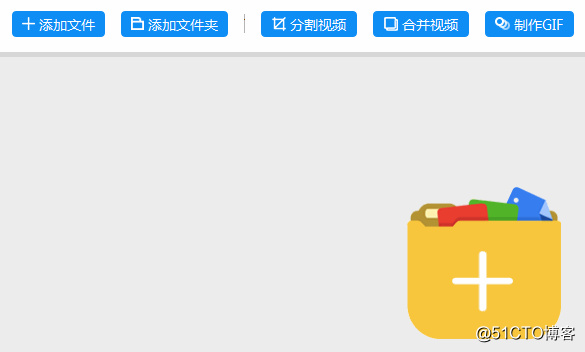
操作步骤三:
由于爱奇艺视频的格式比较特殊,因此我们首先要做的就是对这种视频进行转码处理,点击开始转码按钮将爱奇艺视频转码成FLV格式,然后在转码结束界面的右上角选择视频的输出格式(例:MP4、AVI)。
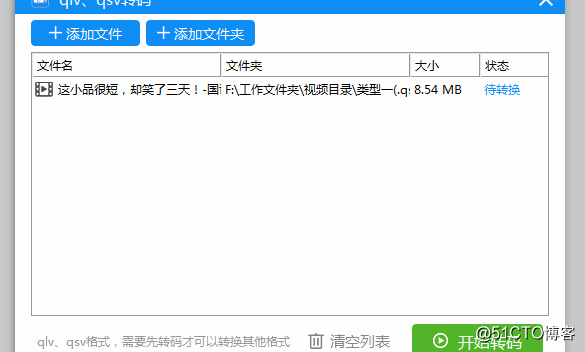
操作步骤四:
视频转换输出格式选择完成后,点击软件界面右下角或者视频名称后的转换按钮即可开始执行视频格式转换程序,等待转换进度条达到百分之百时即完成视频格式转换,视频转换的输出存放位置可自主选择。
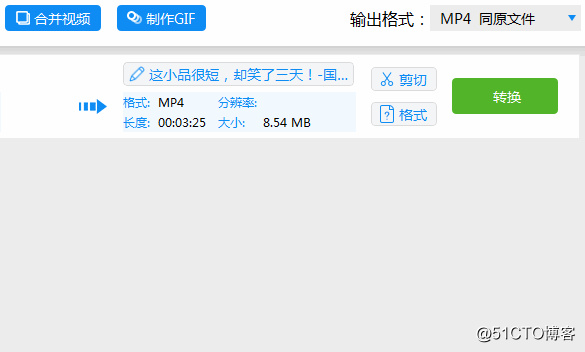
以上就是通过QSV视频格式转换器将爱奇艺视频转换MP4格式的全部教程,文章总体来说介绍的非常详细,而软件的使用也是非常的简单,相信大家在使用这款软件后应该就会对爱奇艺视频有一种新的理解,好了,今天教程就介绍到这里了,想知道如何将QSV、QLV等其他格式转换成你想要的格式吗,那就赶紧关注我吧。